
Vous êtes impatient d'installer Windows 10. Malheureusement, vous avez manqué l'aperçu d'initié et maintenant il faut un certain temps avant que la mise à niveau ne soit lancée. Bummer!
Microsoft prend son temps à mettre à jour un milliard d'appareils à Windows 10. Et c'est OK. Si vous ne pouvez pas attendre pour essayer Windows 10, cependant, vous devriez prendre les choses en main. Utilisez l'outil de création de médias Windows 10 de Microsoft pour déclencher la mise à niveau de Windows 10 ou créer un support d'installation. Laissez-nous vous guider à travers le processus, de sorte que vous pouvez commencer à jouer avec Windows 10 aujourd'hui.
Note: Cet article a été fortement mis à jour le 29 juillet pour refléter les développements récents.
Premières choses d'abord
Avant de procéder à la mise à niveau vers Windows 10, vous devez prendre en compte les éléments suivants:
- Êtes-vous admissible à une mise à niveau Windows 10?
Vous êtes admissible si vous possédez une licence Windows 7 ou Windows 8 ou 8.1. Si vous ne le faites pas, vous aurez du mal à activer Windows 10. - Votre appareil est-il compatible avec Windows 10 ?
Si vous utilisez Windows 8 ou 8.1, c'est. Plus spécifiquement, vous avez besoin d'un processeur cadencé à 1 GHz + 1 Go (32 bits) ou 2 Go (64 bits) de RAM, de 16 Go d'espace et d'une carte graphique Microsoft DirectX 9 avec pilote WDDM. - Avez-vous suffisamment d'espace libre?
Vous aurez besoin d'espace pour les fichiers d'installation de Windows 10. En plus de cela, Windows stockera une copie Windows.old de Windows 7 ou 8.1 une fois la mise à jour effectuée; Cela vous permettra de redescendre, au cas où vous n'aimez pas Windows 10. Votre espace libre total devrait être d'au moins 10 Go. - Êtes-vous conscient de ce qui change avec Windows 10?
Tout d'abord, Windows 10 est livré en tant que logiciel en tant que service Voici comment Microsoft peut monétiser Windows 10 Comment Microsoft peut monétiser Windows 10 Rien n'est gratuit dans la vie, pas même Windows 10. Plusieurs millions d'utilisateurs auront en effet une mise à jour Windows 10 gratuite . Mais comment allons-nous payer pour Windows 10 à long terme? En savoir plus (SaaS) et cela a un impact sur la façon dont les mises à jour sont livrés Windows 10 Upgrade - Free ne veut pas dire qu'il ne coûtera rien Windows 10 Upgrade - Free ne veut pas dire qu'il ne coûtera rien Il ya une prise à la mise à niveau gratuite de Windows 10. Microsoft comprend trop bien son audience. ils sont plus susceptibles de payer pour la liberté de contrôle, plutôt que pour des fonctionnalités supplémentaires. Lire la suite . Deuxièmement, Windows 10 apporte un certain nombre de nouvelles fonctionnalités, notamment l'assistant numérique Cortana Comment configurer Cortana et supprimer dans Windows 10 Comment configurer Cortana et supprimer dans Windows 10 Cortana est le plus grand outil de productivité de Microsoft depuis Office. Nous vous montrerons comment démarrer avec l'assistant numérique de Windows 10 ou comment désactiver Cortana pour une meilleure confidentialité. En savoir plus, et en même temps en retire d'autres, comme le Media Center 5 Alternatives à Windows Media Center pour Windows 10 5 Alternatives à Windows Media Center pour Windows 10 Windows 10 offrira de nombreuses nouvelles fonctionnalités, mais certains anciens favoris seront obsolètes. Le Windows Media Center ne sera plus pris en charge. Voici une application de centre de médias alternative compatible avec Windows 10 à prendre ... Lire la suite. Nous avons trouvé de nombreuses raisons impérieuses de mettre à jour 10 raisons impérieuses de mettre à niveau vers Windows 10 10 raisons impérieuses de mettre à jour vers Windows 10 Windows 10 arrive le 29 juillet. Cela vaut-il la peine de mettre à jour gratuitement? Si vous êtes impatient de Cortana, un jeu à la pointe de la technologie, ou un meilleur support pour les appareils hybrides - oui, certainement! Et ... Lire la suite et plusieurs pourquoi vous ne voudriez pas ugprade à Windows 10 Devriez-vous mettre à niveau vers Windows 10? Devriez-vous mettre à niveau vers Windows 10? Windows 10 arrive, mais devriez-vous mettre à jour? Comme presque tous les changements, c'est plutôt bon, mais il a aussi des inconvénients. Nous les avons résumés pour vous, afin que vous puissiez vous faire votre propre idée. Lire la suite . - Êtes-vous prêt à mettre à niveau?
Assurez-vous de vous être inscrit à Get Windows 10 Get Windows 10: ce n'est pas un virus! Obtenez Windows 10: Ce n'est pas un virus! L'icône Obtenir Windows 10 dans votre barre d'état système n'est pas un virus. C'est la note de mise à jour officielle de Microsoft avant la sortie officielle de Windows 10 le 29 juillet 2015. En savoir plus. Si vous ne pouvez pas voir cette option dans votre barre d'état Windows 7 ou 8 / 8.1, essayez notre guide de dépannage de notification de mise à niveau Windows 10 Impossible de voir la notification de mise à niveau de Windows 10? Voici comment l'activer. Impossible de voir la notification de mise à niveau Windows 10? Voici comment l'activer. Ne voyez-vous pas l'application Get Windows sur vos appareils Windows 7 ou 8.1? Laissez-nous vous montrer comment activer la notification de mise à niveau ou annuler la mise à jour au cas où vous avez ... Lire la suite.
Tout ensemble? Savoir à quoi s'attendre? Alors passons à autre chose!
Outil de création de médias Windows 10
Mettez à jour ce PC maintenant
Si vous vous êtes inscrit à Get Windows 10, il est probable que les fichiers d'installation ont déjà été téléchargés sur votre ordinateur. Cela va accélérer les choses. Téléchargez l'outil de création de médias Windows 10 et sélectionnez Mettre à jour ce PC maintenant .
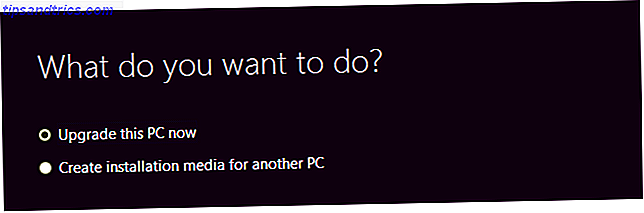
Si tout va bien, vous devriez être guidé à travers le processus de téléchargement et de configuration. Lorsque vous arrivez à l'écran Prêt à installer, confirmez que l' option Conserver les fichiers et applications personnels est cochée! Vous pouvez changer ce qu'il faut garder en utilisant le lien correspondant ci-dessous votre sélection. Une fois que vous avez passé ce point de contrôle, vous exécuterez Windows 10 en un rien de temps.
Si les choses ne vont pas si bien, vous pourriez voir un écran utile comme celui ci-dessous.

Sans blague! Ce n'est pas bon, mais nous n'avons pas encore fini ici.
Créer un support d'installation
Exécutez à nouveau l'outil, cette fois, sélectionnez Créer un support d'installation pour un autre PC . Sélectionnez votre langue, l'édition Windows 10 et l'architecture 32 bits ou 64 bits. Vous pouvez alors choisir entre le lecteur flash USB (minimum 3GB, sera formaté!) Et le fichier ISO .

Pour créer un lecteur flash USB Windows 10 amorçable, insérez un lecteur flash (notez qu'il sera formaté), choisissez l'option correspondante, cliquez sur Suivant, assurez-vous que Windows a choisi le bon lecteur, puis continuez et suivez les instructions à l'écran.
Si vous avez choisi de télécharger le fichier ISO, attendez que le téléchargement se termine, puis gravez le fichier ISO sur un DVD Comment faire un USB bootable, CD ou DVD pour installer Windows en utilisant un fichier ISO Comment faire un USB bootable, CD ou DVD pour installer Windows à l'aide d'un fichier ISO Vous avez besoin d'un support d'installation pour réinstaller Windows? Dans cet article, nous allons vous montrer où trouver les fichiers d'installation de Windows 7, 8, 8.1 et 10 et comment créer une clé USB, un CD ou un DVD amorçable à partir de rien. Lire la suite ou vous pouvez l'utiliser pour créer un USB bootable vous-même; nous avons déjà décrit les deux processus en détail. En bref, pour créer une clé USB amorçable, téléchargez Rufus, exécutez-la en tant qu'administrateur, sélectionnez le périphérique cible, cochez l'option Créer un disque amorçable en utilisant ..., choisissez Image ISO dans le menu déroulant et recherchez le fichier ISO. Cliquez sur Démarrer et attendez que Rufus soit terminé.

Une fois votre support de démarrage - DVD ou USB - créé, vous pouvez lancer l'installation de Windows 10 en exécutant setup.exe ou en redémarrant votre ordinateur avec le média inséré. Vous devrez peut-être modifier les options de démarrage pour autoriser le démarrage à partir d'un DVD ou d'un périphérique USB.
Windows 10 peut mettre à niveau votre ordinateur tout en conservant tous vos fichiers et programmes personnels intacts. Assurez-vous de sélectionner Conserver les fichiers et applications personnels pendant la configuration ou modifiez cette option pour refléter votre choix personnel.
Montage du fichier ISO à installer sans support d'installation
Si vous n'avez pas de lecteur flash USB disponible et que vous ne pouvez pas graver de DVD, vous avez une dernière option: monter le fichier ISO. Pas de lecteur de DVD? Aucun problème! Créer et monter des fichiers ISO gratuitement avec ces outils Pas de lecteur DVD? Aucun problème! Créer et monter des fichiers ISO gratuitement avec ces outils Mon ordinateur n'a plus de lecteurs optiques. Cela signifie que les lecteurs de CD, les lecteurs de DVD, les lecteurs de disquettes - ils ont tous été découpés et supprimés pour toujours. Si une pièce particulière de l'équipement périphérique n'a pas un ... Lire la suite. Cela crée un lecteur virtuel à partir de laquelle vous pouvez installer Windows 10. Windows 8 peut le faire nativement: cliquez avec le bouton droit sur le fichier ISO et sélectionnez Monter .

Dans Windows 7, vous avez besoin d'une application tierce. Un outil pour ce faire est WinCDEmu (notre avis Montez vos fichiers image sur un lecteur virtuel avec WinCDEmu [Windows] Montez vos fichiers image sur un disque virtuel avec WinCDEmu [Windows] Vos CD, DVD et disques Blu-Ray sont des disques pourris et optiques en tant que tels disparaissent lentement du marché.OIS et d'autres formats de fichiers d'image, cependant, sont là pour rester et sont un bon moyen ... Lire la suite). Vous pouvez également utiliser le panneau de configuration virtuel du CD-ROM de Microsoft. Installez votre outil de choix, montez le fichier ISO, puis lancez setup.exe pour installer Windows 10.
Manuellement Trigger Windows 10 Télécharger
Cette méthode n'a pas fonctionné pour nous et si vous pouvez utiliser Windows 10 Media Creation Tool, ce n'est pas nécessaire non plus. Toutefois, si vous souhaitez bénéficier d'une véritable expérience de mise à niveau, c'est-à-dire passer à Windows 10 via Windows Update, n'hésitez pas à expérimenter.
Pour cette méthode, il est essentiel que vous vous êtes inscrit à Get Windows 10. Vous pouvez faire Windows Update télécharger Windows 10 en exécutant une commande simple. Appuyez sur la touche Windows + R, puis exécutez la commande wuauclt.exe / updatenow et vérifiez ce qui se passe dans Windows Update. Vous devriez voir que Windows 10 est en cours de téléchargement. Nous avons vu cela aussi.

Cette méthode a échoué pour nous après l'étape Préparation de l'installation .... Selon les sources sur Reddit, vous devez modifier les paramètres de date et d'heure de Windows et sauter un ou plusieurs jours à l'avance pendant cette étape; Cela n'a pas fonctionné pour nous. Pour certains utilisateurs de Reddit, cela a fonctionné après avoir redémarré plusieurs fois. D'autres ont dit que vous devez supprimer le dossier (caché) $ Windows. ~ BT sur votre lecteur C: \; C'est là que les fichiers d'installation de Windows 10 sont téléchargés. Nous avons choisi de ne pas le faire.
Il est temps d'explorer Windows 10
Après une installation réussie de Windows 10, vous devriez prendre le temps d'explorer ses nouvelles fonctionnalités, y compris le nouveau menu Démarrer Un guide du menu Démarrer de Windows 10 Un guide du menu Démarrer de Windows 10 Windows 10 résout le dilemme du menu Démarrer! La prise en main du nouveau menu Démarrer dynamisera votre expérience Windows 10. Avec ce guide pratique, vous serez un expert en un rien de temps. Lire la suite ou Cortana. Consultez également la FAQ et les pages d'introduction de Microsoft Windows 10 pour plus d'informations.
Comment aimez-vous Windows 10 jusqu'à présent? Qu'ont-ils gâché et quelles fonctionnalités aimez-vous le plus? S'il vous plaît partagez vos questions Windows 10 Windows 10 Release Day: Tout ce que vous devez savoir Windows 10 Release Day: Tout ce que vous devez savoir La version finale de Windows sera publié le 29 Juillet, mais beaucoup de choses restent nébuleuses. Nous avons compilé les réponses aux questions les plus fréquemment posées autour de Windows 10 et de sa publication. Lire la suite et les commentaires ci-dessous!



